Google Spreadsheet adalah solusi spreadsheet berbasis cloud yang mendukung kolaborasi real-time dan menyediakan alat untuk memvisualisasikan, memproses, dan mengomunikasikan data.
Tutorial ini menunjukkan cara memicu Workflows dari Spreadsheet.
Tujuan
Dalam tutorial ini, Anda akan:
- Gunakan Google Formulir, solusi kuesioner dan survei berbasis cloud, untuk membuat formulir yang dapat mengirimkan permintaan untuk membuat instance virtual machine (VM).
- Tautkan spreadsheet Google Spreadsheet ke formulir untuk mengumpulkan dan menyimpan respons.
- Gunakan Google Apps Script, platform JavaScript berbasis cloud yang memungkinkan Anda membuat, membaca, dan mengedit produk Google Workspace secara terprogram, untuk memicu alur kerja setiap kali permintaan disetujui melalui pembaruan pada spreadsheet.
- Men-deploy alur kerja yang memanggil konektor Compute Engine API dan membuat instance VM Compute Engine berdasarkan spesifikasi yang dikumpulkan melalui formulir. Konektor menyederhanakan panggilan API Google Cloud lainnya. Pelajari lebih lanjut konektor Workflows.
- Uji seluruh proses dan konfirmasi bahwa instance VM dibuat seperti yang diharapkan.
Biaya
Di dokumen ini, Anda akan menggunakan komponen Google Cloudyang dapat ditagih berikut:
Untuk membuat perkiraan biaya berdasarkan proyeksi penggunaan Anda, gunakan kalkulator harga.
Tutorial ini juga menggunakan Google Workspace. Layanan tingkat bisnis yang tidak disertakan dalam aplikasi konsumen gratis Google dapat ditagih.
Sebelum memulai
Anda dapat menjalankan beberapa perintah berikut di konsol Google Cloud , atau dengan menggunakan Google Cloud CLI di terminal atau Cloud Shell.
Batasan keamanan yang ditentukan oleh organisasi mungkin mencegah Anda menyelesaikan langkah-langkah berikut. Untuk mengetahui informasi pemecahan masalah, lihat Mengembangkan aplikasi di lingkungan yang terbatas Google Cloud .
Konsol
Di konsol Google Cloud , pada halaman pemilih project, pilih atau buat Google Cloud project.
Pastikan penagihan diaktifkan untuk project Google Cloud Anda. Pelajari cara memeriksa apakah penagihan telah diaktifkan pada suatu project.
Aktifkan Compute Engine API dan Workflows API.
Catat akun layanan default Compute Engine karena Anda akan mengaitkannya dengan alur kerja dalam tutorial ini untuk tujuan pengujian. Project baru yang telah mengaktifkan Compute Engine API akan membuat akun layanan ini dengan peran Editor dasar IAM, dan dengan format email berikut:
PROJECT_NUMBER-compute@developer.gserviceaccount.com
Anda dapat menemukan nomor project di halaman Selamat Datang di konsol Google Cloud .
Untuk lingkungan produksi, sebaiknya buat akun layanan baru dan berikan satu atau beberapa peran IAM yang berisi izin minimum yang diperlukan dan mengikuti prinsip hak istimewa terendah.
gcloud
In the Google Cloud console, activate Cloud Shell.
At the bottom of the Google Cloud console, a Cloud Shell session starts and displays a command-line prompt. Cloud Shell is a shell environment with the Google Cloud CLI already installed and with values already set for your current project. It can take a few seconds for the session to initialize.
Pastikan penagihan diaktifkan untuk project Google Cloud Anda. Pelajari cara memeriksa apakah penagihan telah diaktifkan pada suatu project.
Aktifkan Compute Engine API dan Workflows API.
gcloud services enable \ compute.googleapis.com \ workflows.googleapis.com
Catat akun layanan default Compute Engine karena Anda akan mengaitkannya dengan alur kerja dalam tutorial ini untuk tujuan pengujian. Project baru yang telah mengaktifkan Compute Engine API akan membuat akun layanan ini dengan peran Editor dasar IAM, dan dengan format email berikut:
PROJECT_NUMBER-compute@developer.gserviceaccount.com
Anda dapat mengambil nomor project Anda:
gcloud projects describe PROJECT_ID
Untuk lingkungan produksi, sebaiknya buat akun layanan baru dan berikan satu atau beberapa peran IAM yang berisi izin minimum yang diperlukan dan mengikuti prinsip hak istimewa terendah.
Membuat formulir untuk meminta instance VM
Buat formulir yang dapat digunakan untuk mengirimkan permintaan pembuatan instance virtual machine (VM) Compute Engine. Secara default, saat Anda membuat formulir melalui Google Formulir, formulir tersebut akan disimpan di Google Drive.
- Buka forms.google.com.
- Klik Kosong
.
Formulir baru akan terbuka.
- Buat formulir dengan lima bagian wajib diisi. Formulir akan muncul serupa
dengan berikut:
Lihat contoh formulir
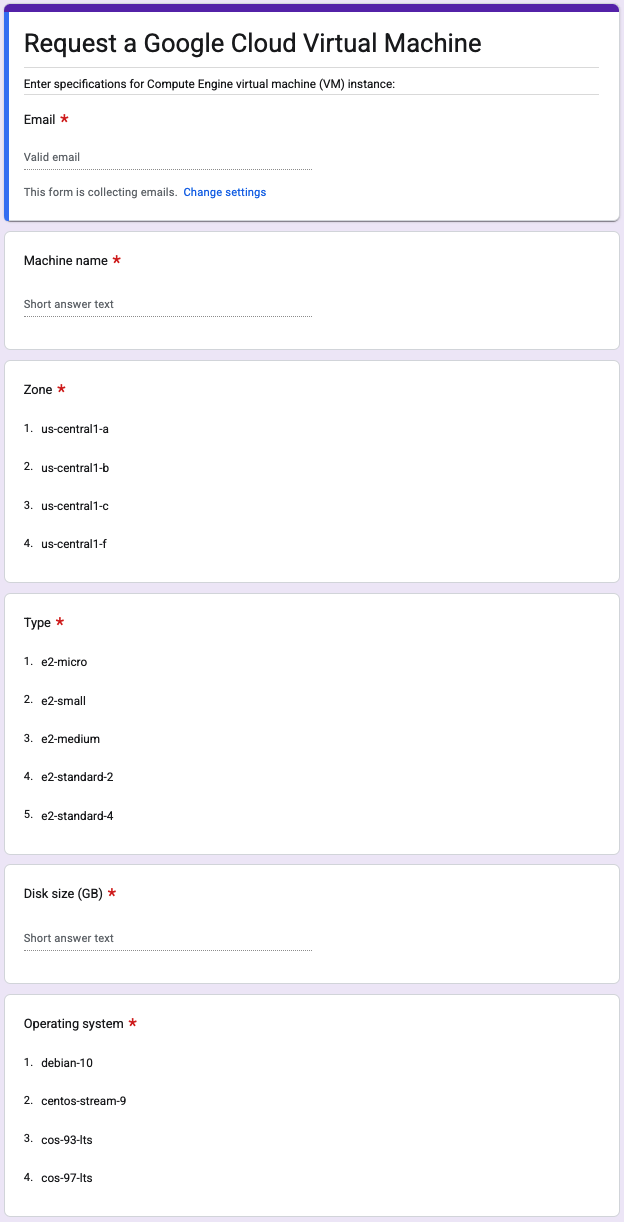
Nama mesin Teks jawaban singkat
Zone Dropdown:
- us-central1-a
- us-central1-b
- us-central1-c
- us-central1-f
Jenis Dropdown:
- e2-micro
- e2-small
- e2-medium
- e2-standard-2
- e2-standard-4
Ukuran disk (GB) Teks jawaban singkat
Sistem operasi Dropdown:
- debian-10
- centos-stream-9
- cos-93-lts
- cos-97-lts
- Aktifkan pengumpulan email untuk mencatat alamat email orang yang mengisi formulir Anda:
- Klik Setelan.
- Luaskan bagian Respons.
- Klik tombol Kumpulkan alamat email.
Menautkan spreadsheet ke formulir Anda
Setelah membuat formulir, tautkan spreadsheet ke formulir tersebut agar Anda dapat menyimpan respons formulir di spreadsheet tersebut. Spreadsheet disimpan di Drive.
- Buka formulir Anda di Formulir.
- Klik Tanggapan.
- Klik Link ke Spreadsheet.
- Pada dialog Pilih tujuan untuk respons, pilih Buat spreadsheet baru.
Klik Buat.
Spreadsheet yang ditautkan akan terbuka.
Di kolom H, tambahkan heading Disetujui?.
Letakkan kursor di baris pertama kolom H, lalu pilih Sisipkan > Kotak Centang.
Spreadsheet akan terlihat seperti berikut:

Setiap kali sheet diperbarui dengan respons, kotak centang juga akan muncul di baris untuk respons tersebut.
Memperluas Google Spreadsheet menggunakan Apps Script
Apps Script memungkinkan Anda membuat, membaca, dan mengedit Spreadsheet secara terprogram. Sebagian besar skrip yang dirancang untuk Spreadsheet memanipulasi array untuk berinteraksi dengan sel, baris, dan kolom dalam spreadsheet. Untuk pengantar penggunaan Apps Script dengan Spreadsheet, lihat Panduan memulai fungsi kustom.
Membuat project Apps Script dari Spreadsheet:
- Buka spreadsheet Spreadsheet Anda.
- Pilih Ekstensi > Apps Script.
- Di editor skrip, klik Project tanpa judul.
- Beri nama project Anda, lalu klik Ganti nama.
Skrip Anda kini terikat ke spreadsheet Anda, sehingga skrip memiliki kemampuan untuk mengubah antarmuka pengguna atau merespons saat spreadsheet dibuka.
Project skrip merepresentasikan kumpulan file dan resource Apps Script. File kode dalam project skrip memiliki ekstensi
.gs.Anda dapat menggunakan Apps Script untuk menulis fungsi kustom yang dapat Anda gunakan di Spreadsheet seperti fungsi bawaan. Fungsi kustom dibuat menggunakan JavaScript standar. Buat fungsi:
- Buka project Apps Script Anda.
- Klik Editor .
- File skrip akan muncul sebagai file project bernama
Code.gs. Untuk mengedit file, pilih file tersebut. Ganti kode apa pun di editor skrip dengan kode berikut yang membaca data di spreadsheet Anda dan meneruskannya sebagai input ke eksekusi alur kerja:
Ganti
your-project-iddengan project ID Google Cloud Anda.Anda dapat menemukan project ID di halaman Welcome di konsol Google Cloud .
Klik Simpan .
Pemicu yang dapat diinstal Apps Script memungkinkan project skrip menjalankan fungsi tertentu saat kondisi tertentu terpenuhi, seperti saat spreadsheet dibuka atau diedit. Buat pemicu:
- Buka project Apps Script Anda.
- Klik Pemicu .
- Klik Add Trigger.
- Dalam dialog Add Trigger for YOUR_PROJECT_NAME, konfigurasi
pemicu:
- Di daftar Choose which function to run, pilih handleEdit.
- Dalam daftar Choose which deployment should run, pilih Head.
- Dalam daftar Select event source, pilih From spreadsheet.
- Di daftar Pilih jenis peristiwa, pilih Saat pengeditan.
- Dalam daftar Setelan notifikasi kegagalan, pilih Beri tahu saya setiap hari.
- Klik Simpan.
Jika Anda menerima perintah untuk memilih Akun Google, pilih akun yang sesuai, lalu klik Izinkan.
Dengan demikian, project Apps Script Anda dapat melihat, mengedit, membuat, dan menghapus spreadsheet Spreadsheet Anda; serta terhubung ke layanan eksternal.
File manifes project Apps Script adalah file JSON yang menentukan informasi project dasar yang dibutuhkan Apps Script untuk menjalankan skrip dengan berhasil. Perhatikan bahwa editor Apps Script menyembunyikan file manifes secara default untuk melindungi setelan project Apps Script Anda. Edit file manifes:
- Buka project Apps Script Anda.
- Klik Setelan Project .
- Pilih kotak centang Tampilkan file manifes "appsscript.json" dalam editor.
- Klik Editor .
- File manifes muncul sebagai file project bernama
appsscript.json. Untuk mengedit file, pilih file tersebut. Kolom
oauthScopesmenentukan array string. Untuk menetapkan cakupan otorisasi yang digunakan project Anda, tambahkan array dengan cakupan yang ingin Anda dukung. Contoh:{ "timeZone": "America/Toronto", "dependencies": { }, "exceptionLogging": "STACKDRIVER", "runtimeVersion": "V8", "oauthScopes": [ "https://www.googleapis.com/auth/script.external_request", "https://www.googleapis.com/auth/cloud-platform", "https://www.googleapis.com/auth/spreadsheets" ] }Hal ini menetapkan cakupan eksplisit ke:
- Menghubungkan ke layanan eksternal
- Melihat, mengedit, mengonfigurasi, dan menghapus data Google Cloud Anda serta melihat alamat email untuk Akun Google Anda
- Melihat, mengedit, membuat, dan menghapus semua spreadsheet Spreadsheet Anda
Klik Simpan .
Men-deploy alur kerja yang membuat instance VM
Deploy alur kerja yang dipicu saat permintaan untuk membuat instance VM disetujui. Alur kerja memanggil konektor Compute Engine API untuk membuat instance VM Compute Engine berdasarkan spesifikasi yang dikumpulkan melalui formulir.
Konsol
Di konsol Google Cloud , buka halaman Workflows:
Klik Buat.
Masukkan nama untuk alur kerja baru:
create-vm-from-form.Di daftar Region, pilih us-central1 (Iowa).
Untuk Service account, pilih akun layanan default Compute Engine (
PROJECT_NUMBER-compute@developer.gserviceaccount.com).Klik Berikutnya.
Di editor alur kerja, masukkan definisi berikut untuk alur kerja Anda:
Klik Deploy.
gcloud
Buat file kode sumber untuk alur kerja Anda:
touch create-vm-from-form.yamlDi editor teks, salin alur kerja berikut ke file kode sumber Anda:
Deploy alur kerja dengan memasukkan perintah berikut:
gcloud workflows deploy create-vm-from-form \ --source=create-vm-from-form.yaml \ --location=us-central1 \ --service-account=PROJECT_NUMBER-compute@developer.gserviceaccount.com
Ganti
PROJECT_NUMBERdengan nomor project Google Cloud Anda. Anda dapat mengambil nomor project Anda:gcloud projects describe PROJECT_ID
Menguji alur menyeluruh
Untuk mengonfirmasi bahwa semuanya berfungsi seperti yang diharapkan, coba jalankan seluruh proses.
Kirim formulir ke diri Anda sendiri dan jawab pertanyaan dengan tepat.
Pastikan spesifikasi yang Anda gunakan untuk membuat instance VM valid; jika tidak, eksekusi alur kerja Anda akan gagal. Untuk mengetahui informasi selengkapnya, lihat Kelompok mesin tujuan umum Compute Engine.
Untuk mengirimkan respons Anda, klik Kirim.
Buka formulir Anda di Formulir.
Klik Tanggapan.
Klik Lihat di Spreadsheet.
Spreadsheet tertaut Anda akan terbuka.
Di baris untuk respons Anda, centang kotak Disetujui?.
Buka project Apps Script Anda.
Klik Eksekusi .
Pemicu Anda harus dijalankan dan dicantumkan dengan status
Completed.Pastikan alur kerja
create-vm-from-formberhasil diselesaikan:Konsol
Di konsol Google Cloud , buka halaman Workflows.
Di halaman Workflows, klik alur kerja create-vm-from-form untuk membuka halaman detailnya.
Di halaman Workflow details, untuk mengambil detail eksekusi tertentu, klik ID eksekusi yang sesuai.
Execution state harus Succeeded dan, di panel Input, Anda akan melihat spesifikasi VM yang Anda minta.
gcloud
Mengambil daftar upaya eksekusi alur kerja Anda:
gcloud workflows executions list create-vm-from-form
Hasilnya akan mirip dengan berikut ini:
NAME: projects/918619793306/locations/us-central1/workflows/create-vm-from-form/executions/d8947ecb-9ccb-4ea1-ba10-e5c10414e3be STATE: SUCCEEDED START_TIME: 2023-01-24T15:07:40.404741791Z END_TIME: 2023-01-24T15:07:55.649373625Z
Konfirmasi bahwa VM baru telah dibuat seperti yang diharapkan:
Konsol
Di konsol Google Cloud , buka halaman VM instances.
Instance VM Anda akan tercantum dengan status yang menunjukkan bahwa instance tersebut sedang berjalan.
gcloud
Mengambil daftar gabungan semua VM di semua zona untuk project:
gcloud compute instances list
Instance VM Anda akan tercantum dengan status yang menunjukkan bahwa instance tersebut sedang berjalan.
Untuk mengetahui informasi selengkapnya tentang perintah
gcloud compute instances list, lihat halaman referensinya.
Pembersihan
Jika Anda membuat project baru untuk tutorial ini, hapus project tersebut. Jika Anda menggunakan project yang ada dan ingin mempertahankannya tanpa perubahan yang ditambahkan dalam tutorial ini, hapus resource yang dibuat untuk tutorial.
Menghapus project
Cara termudah untuk menghilangkan penagihan adalah dengan menghapus project yang Anda buat untuk tutorial.
Untuk menghapus project:
- In the Google Cloud console, go to the Manage resources page.
- In the project list, select the project that you want to delete, and then click Delete.
- In the dialog, type the project ID, and then click Shut down to delete the project.


